getpy関数が使えない場合はどうすればいいでしょうか?

getpy関数は使えないのでしょうか?
Excel が正常に追加されなかったため、getpy 関数は使用できません。
推奨チュートリアル: excel チュートリアル
getpy 関数を Excel に追加する方法:
1. Excel を開き、Alt F11 キーを同時に押します。 VBE インターフェースを開くときは、図に示すように左上隅の空白部分をクリックし、「挿入」、「モジュール」を選択します;
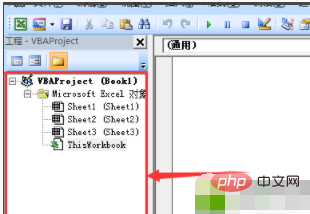
2。モジュールが挿入され、続いてコードをこのモジュールに配置する必要があります。右側の空白領域がモジュール コードの編集領域であることを確認します (最も安全な方法はモジュールをダブルクリックすることです)。次のステップに進みます;
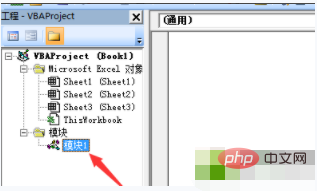
3. 次のコードをすべてコピーして空白領域に貼り付けます;
Function pinyin(p As String) As String i = Asc(p) Select Case i Case -20319 To -20284: pinyin = "A" Case -20283 To -19776: pinyin = "B" Case -19775 To -19219: pinyin = "C" Case -19218 To -18711: pinyin = "D" Case -18710 To -18527: pinyin = "E" Case -18526 To -18240: pinyin = "F" Case -18239 To -17923: pinyin = "G" Case -17922 To -17418: pinyin = "H" Case -17417 To -16475: pinyin = "J" Case -16474 To -16213: pinyin = "K" Case -16212 To -15641: pinyin = "L" Case -15640 To -15166: pinyin = "M" Case -15165 To -14923: pinyin = "N" Case -14922 To -14915: pinyin = "O" Case -14914 To -14631: pinyin = "P" Case -14630 To -14150: pinyin = "Q" Case -14149 To -14091: pinyin = "R" Case -14090 To -13319: pinyin = "S" Case -13318 To -12839: pinyin = "T" Case -12838 To -12557: pinyin = "W" Case -12556 To -11848: pinyin = "X" Case -11847 To -11056: pinyin = "Y" Case -11055 To -2050: pinyin = "Z" Case Else: pinyin = p End Select End Function Function getpy(str) For i = 1 To Len(str) getpy = getpy & pinyin(Mid(str, i, 1)) Next i End Function
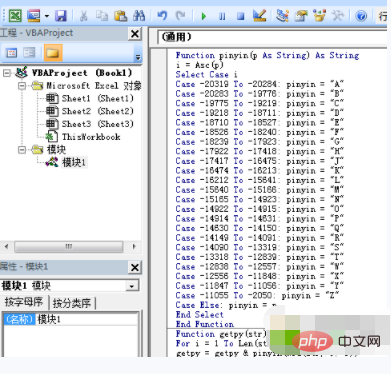
4. この新しいインターフェイスを閉じ、Excel に戻り、Excel に付属の関数を使用します。このカスタム Getpy 関数を使用します。パラメータは 1 つだけです。パラメータはセルを直接指定することも、文字を直接入力することもできます。
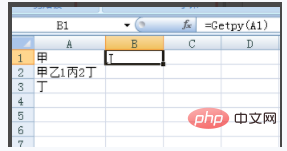
以上がgetpy関数が使えない場合はどうすればいいでしょうか?の詳細内容です。詳細については、PHP 中国語 Web サイトの他の関連記事を参照してください。

ホットAIツール

Undresser.AI Undress
リアルなヌード写真を作成する AI 搭載アプリ

AI Clothes Remover
写真から衣服を削除するオンライン AI ツール。

Undress AI Tool
脱衣画像を無料で

Clothoff.io
AI衣類リムーバー

AI Hentai Generator
AIヘンタイを無料で生成します。

人気の記事

ホットツール

メモ帳++7.3.1
使いやすく無料のコードエディター

SublimeText3 中国語版
中国語版、とても使いやすい

ゼンドスタジオ 13.0.1
強力な PHP 統合開発環境

ドリームウィーバー CS6
ビジュアル Web 開発ツール

SublimeText3 Mac版
神レベルのコード編集ソフト(SublimeText3)

ホットトピック
 7444
7444
 15
15
 1371
1371
 52
52
 76
76
 11
11
 10
10
 6
6
 Excelでタイムラインを作成してピボットテーブルとチャートをフィルタリングする方法
Mar 22, 2025 am 11:20 AM
Excelでタイムラインを作成してピボットテーブルとチャートをフィルタリングする方法
Mar 22, 2025 am 11:20 AM
この記事では、Excelピボットテーブルとチャートのタイムラインを作成するプロセスをガイドし、それを使用してダイナミックで魅力的な方法でデータと対話する方法を示します。 あなたはあなたのデータをピボで編成しています
 Excelで列を合計する方法
Mar 14, 2025 pm 02:42 PM
Excelで列を合計する方法
Mar 14, 2025 pm 02:42 PM
この記事では、Sum関数、Autosum機能、および特定のセルを合計する方法を使用して、Excelの列を合計する方法について説明します。
 Excelでドロップダウンする方法
Mar 12, 2025 am 11:53 AM
Excelでドロップダウンする方法
Mar 12, 2025 am 11:53 AM
この記事では、単一および依存リストを含むデータ検証を使用して、Excelでドロップダウンリストを作成する方法について説明します。 プロセスの詳細、一般的なシナリオのソリューションを提供し、データ入力制限やPEなどの制限について説明します
 Excelでパイチャートの作成方法
Mar 14, 2025 pm 03:32 PM
Excelでパイチャートの作成方法
Mar 14, 2025 pm 03:32 PM
この記事では、データの準備、チャート挿入、および強化された視覚分析のためのパーソナライズオプションに焦点を当てて、Excelでパイチャートを作成およびカスタマイズする手順を詳述します。
 Excelでテーブルを作る方法
Mar 14, 2025 pm 02:53 PM
Excelでテーブルを作る方法
Mar 14, 2025 pm 02:53 PM
記事では、テーブルの作成、フォーマット、およびカスタマイズでExcelで説明し、データ分析のために合計、平均、ピボットアブルなどの関数を使用しています。
 Excelで平均を計算する方法
Mar 14, 2025 pm 03:33 PM
Excelで平均を計算する方法
Mar 14, 2025 pm 03:33 PM
記事では、平均関数を使用してExcelの平均の計算について説明します。主な問題は、この関数をさまざまなデータセットに効率的に使用する方法です。(158文字)
 Excelにドロップダウンを追加する方法
Mar 14, 2025 pm 02:51 PM
Excelにドロップダウンを追加する方法
Mar 14, 2025 pm 02:51 PM
記事では、データ検証を使用してExcelのドロップダウンリストの作成、編集、削除について説明します。主な問題:ドロップダウンリストを効果的に管理する方法。
 Googleシートでデータを並べ替えるために知っておくべきことはすべて
Mar 22, 2025 am 10:47 AM
Googleシートでデータを並べ替えるために知っておくべきことはすべて
Mar 22, 2025 am 10:47 AM
グーグルシートのマスタリングソート:包括的なガイド Googleシートでのデータのソートは複雑である必要はありません。このガイドは、色、日付、複数の列ごとに、シート全体の並べ替えから特定の範囲まで、さまざまな手法をカバーしています。 あなたがノビかどうか




